오늘날의 세계에서 원격 커뮤니케이션은 그 어느 때보다 중요해졌으며 Zoom은 온라인 미팅을 위한 가장 인기 있는 플랫폼 중 하나가 되었습니다. 많은 사람들이 호스트와 함께 Zoom 미팅을 시작하는 것에 익숙하지만 호스트 없이 미팅을 시작해야 할 때가 있습니다. 즉흥적으로 미팅을 주최하거나 지정된 호스트가 참석할 수 없는 경우 호스트 없이 Zoom 미팅을 시작하는 방법을 알아두는 것이 중요합니다.
Zoom의 “호스트보다 참가자가 먼저 참여하도록 허용” 옵션이란 무엇인가요?
Zoom의 ‘호스트보다 먼저 참가자 참여 허용’ 옵션은 호스트가 도착하기 전에 참가자가 미팅에 참여할 수 있도록 하는 기능입니다. 이 기능은 다양한 상황에서 유용하게 사용할 수 있습니다:
- 대규모 미팅: 참가자가 많은 대규모 미팅에서는 호스트가 도착하여 미팅을 시작하는 데 다소 시간이 걸릴 수 있습니다. 참가자가 호스트보다 먼저 참여할 수 있도록 허용하면 호스트가 도착했을 때 모든 참가자가 준비된 상태로 미팅을 시작할 수 있습니다.
- 네트워킹 이벤트: 네트워킹 이벤트를 주최하는 경우 호스트보다 먼저 참가자가 참여할 수 있도록 허용하면 이벤트가 공식적으로 시작되기 전에 참가자 간의 소개와 대화가 원활하게 이루어질 수 있습니다.
- 웹 세미나: 호스트보다 먼저 참가자가 참여할 수 있도록 허용하면 프레젠테이션 시작 전에 모든 사람이 연결하여 기술적인 문제를 해결할 수 있으므로 유용합니다.
- 협업: 팀과 함께 프로젝트를 진행 중인 경우 호스트보다 먼저 참가자가 참여할 수 있도록 허용하면 미팅이 공식적으로 시작되기 전에 협업 및 브레인스토밍 세션이 원활하게 진행될 수 있습니다.
전반적으로 Zoom의 ‘호스트보다 먼저 참가자 참여 허용’ 옵션은 특히 규모가 크거나 복잡한 상황에서 미팅이 원활하고 효율적으로 진행되도록 하는 데 유용할 수 있습니다.
호스트 없이 참가자가 그룹 통화에 참여하도록 허용하는 방법
Zoom 계정의 관리자라고 가정해 보겠습니다. 이 경우 조직의 모든 구성원, 특정 그룹 또는 개별 사용자에 대해 ‘호스트보다 먼저 참가자 참여 허용’ 옵션을 구성할 수 있습니다. 이렇게 하려면 다음을 수행해야 합니다:
조직 전체에 허용하려면
조직의 모든 구성원에게 이 옵션을 사용 설정하려면 관리자로 Zoom 웹 포털에 로그인하고 다음 단계를 따라야 합니다:
- 탐색 메뉴에서 계정 관리와 설정을 차례로 클릭합니다.
- 미팅 탭에서 ‘호스트보다 먼저 참가자의 참여 허용‘ 옵션이 사용 설정되어 있는지 확인합니다. 비활성화된 경우 이 옵션을 켜고 ‘켜기’를 선택하여 변경 사항을 확인합니다.
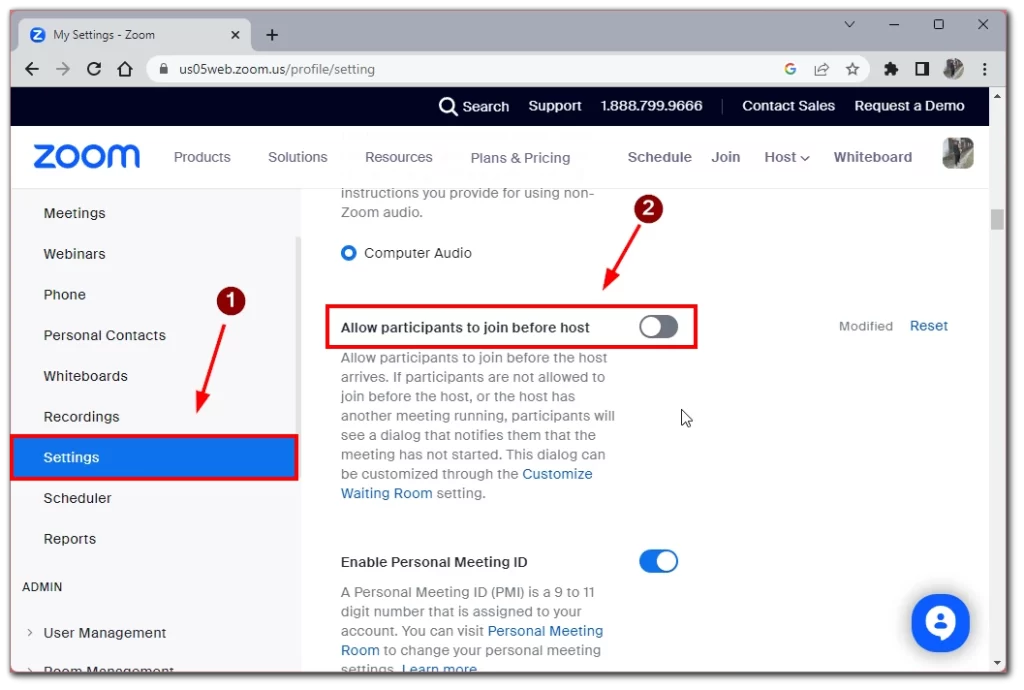
- 또한 시작 시간 몇 분 전에 참가자가 참가할 수 있음() 옵션을 사용하여 호스트가 참가할 수 있는 시간 제한을 설정할 수도 있습니다.
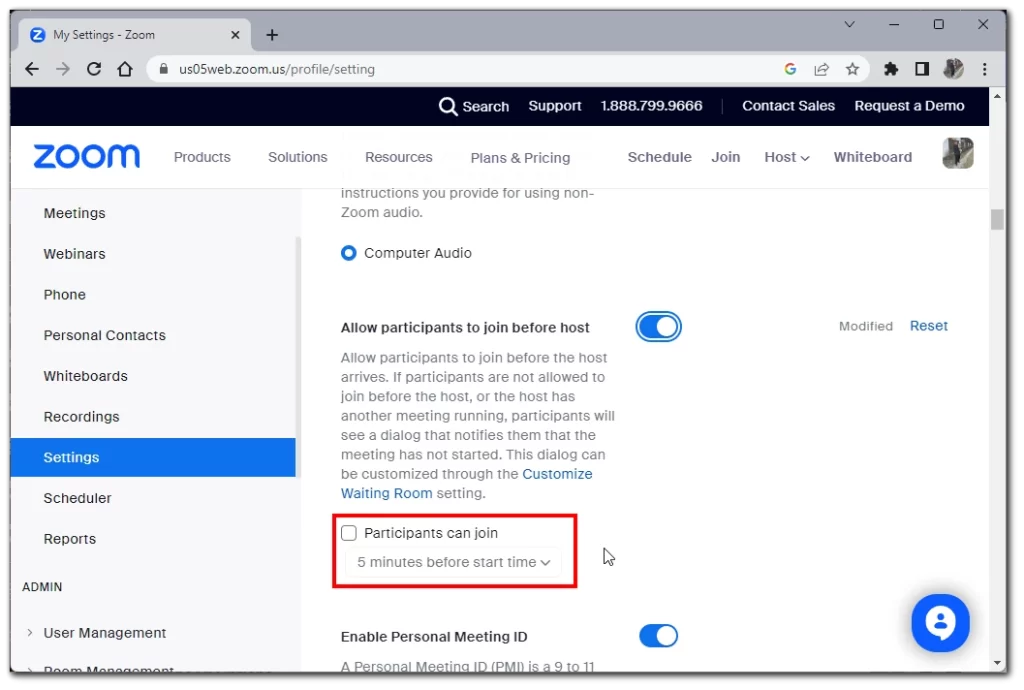
특정 그룹을 허용하려면
특정 그룹에 대해 이 옵션을 활성화하려면 사용자 그룹 편집 권한이 있는 관리자로 Zoom 웹 포털에 로그인한 후 다음 단계를 따라야 합니다:
- 탐색 메뉴에서 사용자 관리를 클릭한 다음 그룹을 클릭합니다.

- 그룹 이름을 클릭한 다음 미팅 탭을 클릭하여 ‘호스트보다 먼저 참여‘ 옵션이 활성화되어 있는지 확인합니다. 이 옵션이 비활성화되어 있으면 켜고 ‘켜기’를 선택하여 변경 사항을 확인합니다.
- 이 그룹의 모든 사용자에게 이 설정을 필수로 설정하려면 자물쇠 아이콘을 클릭한 다음 ‘잠금’을 클릭하여 설정을 확인합니다.
특정 사용자를 허용하려면
개인 사용자의 경우 Zoom 웹 포털에 로그인하고 다음 단계에 따라 자신의 미팅에 이 옵션을 활성화할 수 있습니다:
- 탐색 메뉴에서 설정을 클릭합니다.
- 미팅 탭에서 ‘호스트보다 먼저 참가자의 참여 허용‘ 옵션이 사용 설정되어 있는지 확인합니다. 비활성화된 경우 이 옵션을 켜고 ‘켜기’를 선택하여 변경 사항을 확인합니다.
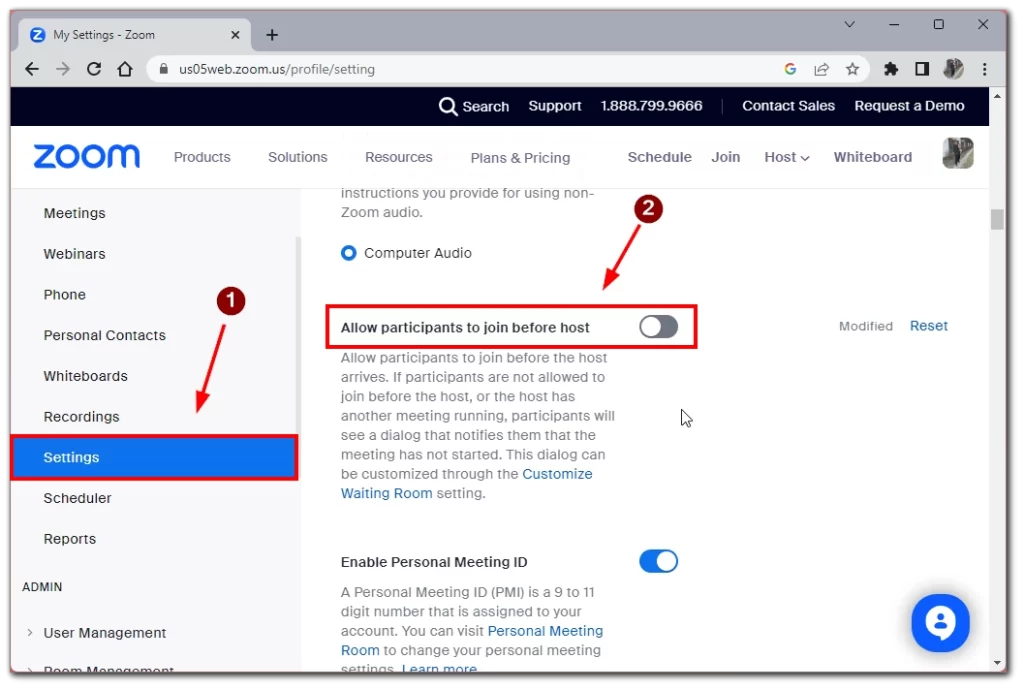
- 사용자 지정 호스트 시작 전 참가 시간 제한을 설정하려면 ‘참가자는 시작 시간 몇 분 전에 참가할 수 있음()‘ 옵션을 선택합니다.

“호스트보다 먼저 참가자 참여 허용” 옵션이 회색으로 표시되어 있으면 그룹 또는 계정 수준에서 잠긴 것이며, 이 설정을 변경하려면 Zoom 관리자에게 문의해야 한다는 점에 유의하세요.
호스트 없이 참가자가 개별 미팅에 참여하도록 허용하는 방법
일정의 미팅 설정을 사용하여 참가자가 개별 미팅에 참여하도록 허용할 수도 있습니다. 사용 가능한 모든 플랫폼에서 이 작업을 수행할 수 있으며 지침은 약간씩 다릅니다. 이렇게 하려면 다음을 수행해야 합니다:
Windows/MacOS/Linux
- 첫 번째 단계는 Zoom 데스크톱 클라이언트에 로그인하는 것입니다.
- 그런 다음 홈 탭을 클릭하고 일정을 선택하여 스케줄러 창을 엽니다.
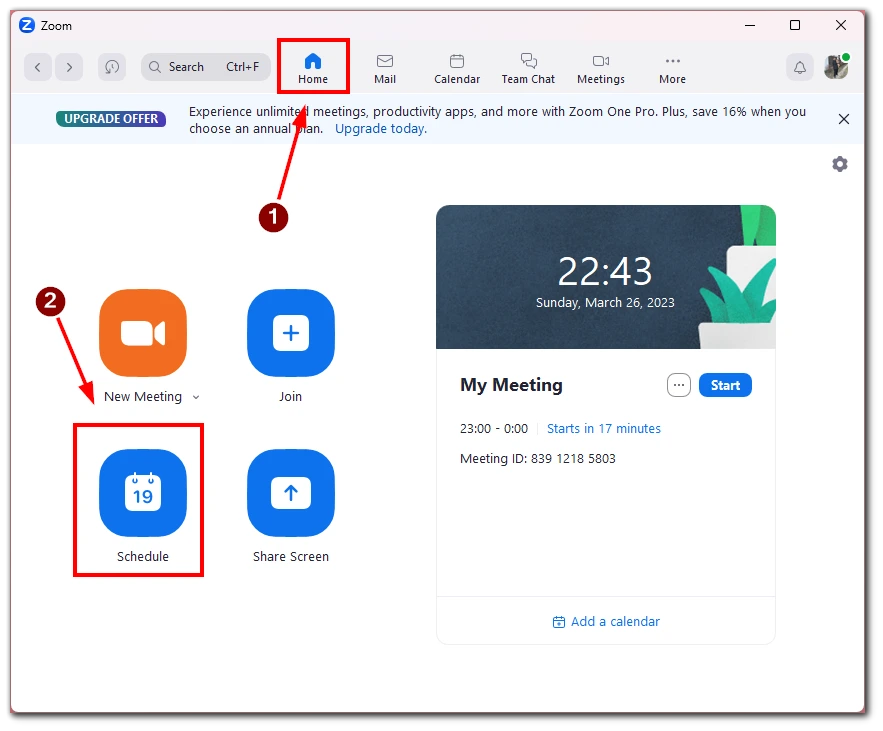
- 거기에서 고급 옵션을 클릭하고 “참가자가 언제든지 참여하도록 허용“을 선택합니다. 마지막으로 저장을 클릭하여 설정을 저장합니다.
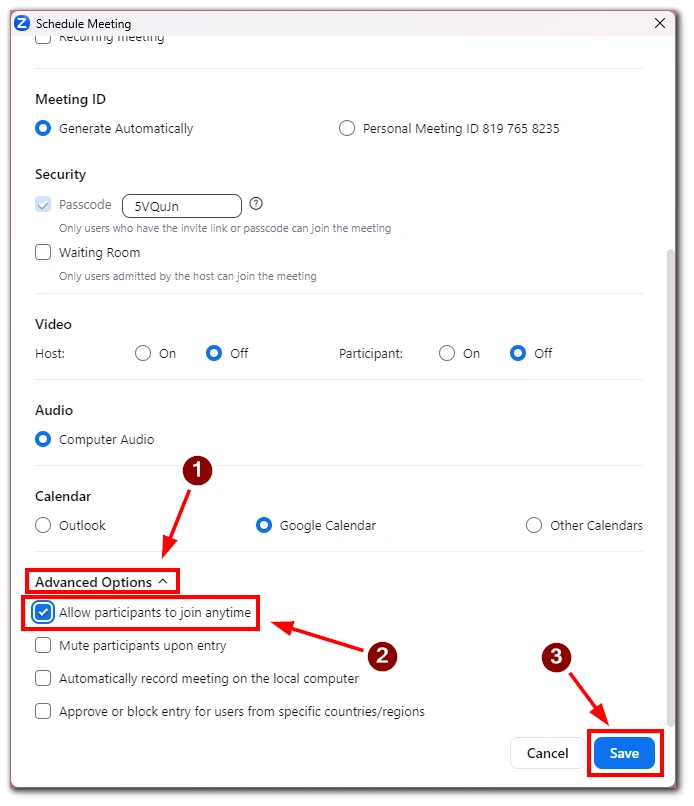
웹
- Zoom 웹 포털을 선호하는 경우 계정에 로그인하고 “미팅”을 클릭합니다.
- 새 미팅을 호스트하거나 예약하기 전에 참여하도록 설정할 미팅을 선택하고 편집을 클릭합니다.

- 미팅 옵션에서 ‘시작 시간 전에 참가자 참여 허용’을 선택하고 설정하려는 시간 제한을 선택합니다. 저장을 클릭하여 변경 사항을 적용합니다.
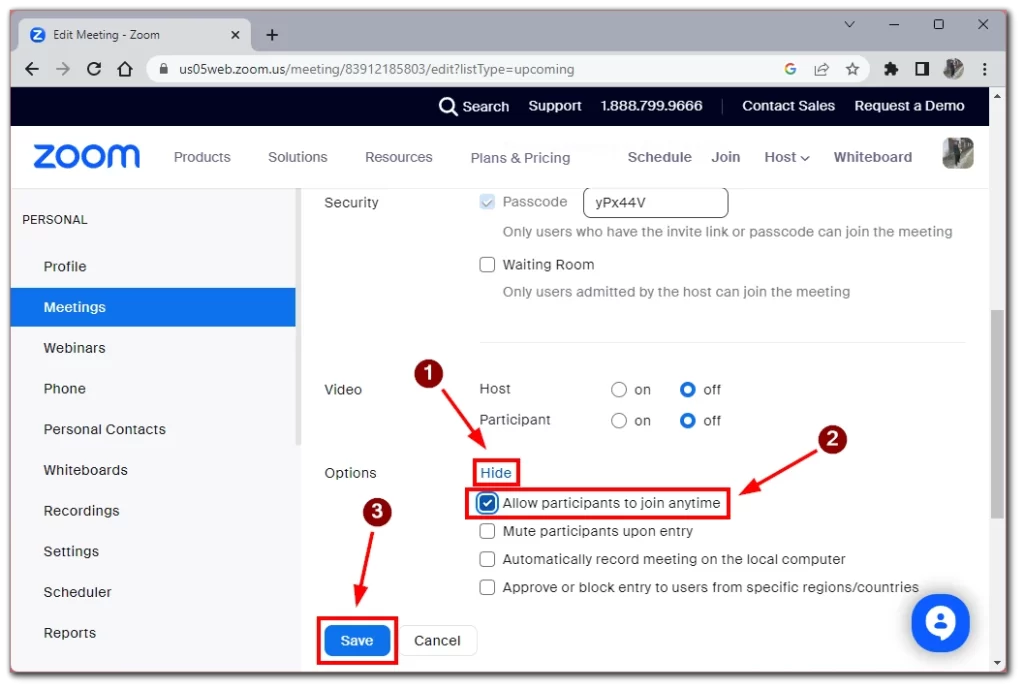
Android/iOS
- Android 기기에서 Zoom 모바일 앱을 사용하는 경우 미팅 탭을 탭하고 일정을 선택합니다.

- 고급 옵션을 탭하고 ‘호스트 전에 참가자의 참여 허용’을 켜기로 전환합니다.
- 저장을 클릭하여 미팅 예약을 완료합니다.
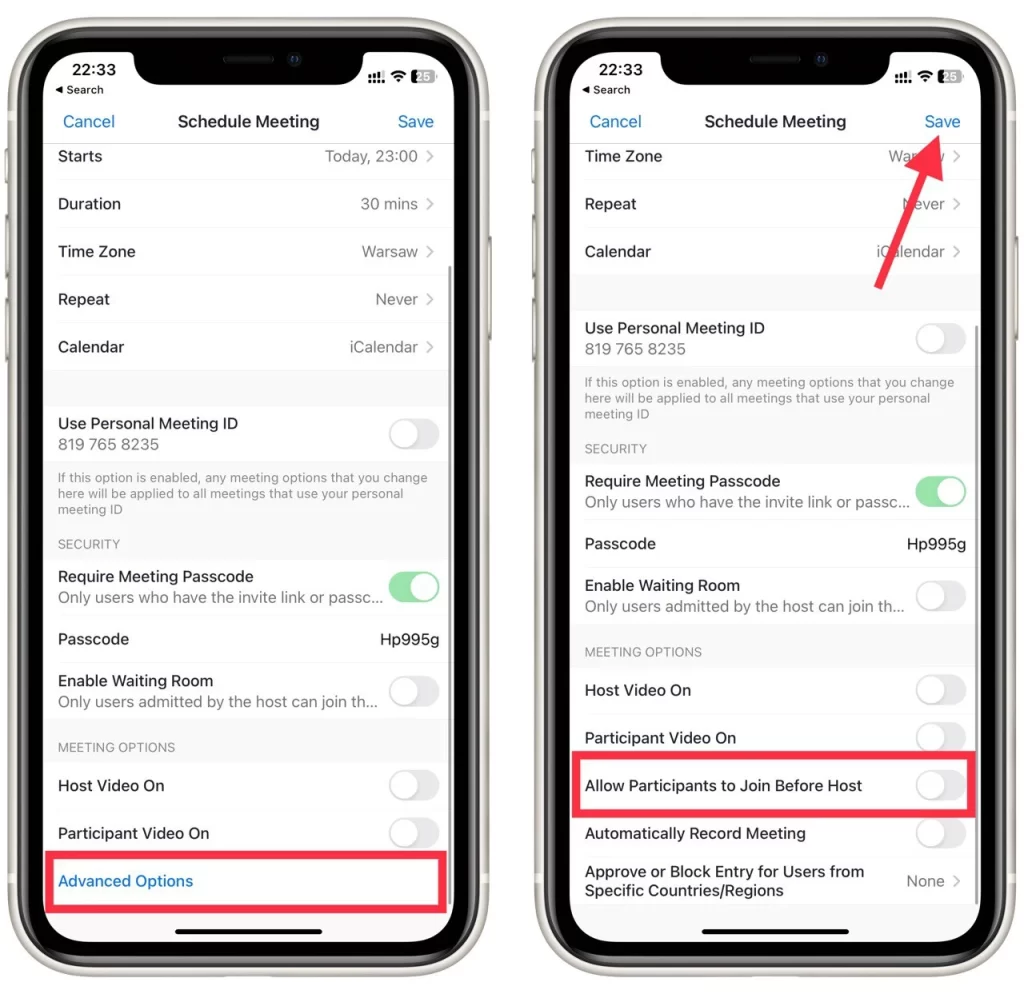
참고:
- 호스트가 미팅에 참여하지 않거나 참여 시 로그인하지 않은 경우 녹화, 모두 음소거/음소거 해제, 미팅 잠금 또는 참석자 제거와 같은 호스트 제어 기능이 제공되지 않습니다.
- 사용자 지정 가입 전 제한은 PMI와 함께 사용할 수 없으며 엔드투엔드 암호화를 사용할 때 사용할 수 없습니다.
- 미팅 설정에서 대기실을 사용하도록 설정한 경우 특정 사용자의 우회를 허용하도록 대기실을 설정하지 않는 한 호스트 전 참가가 미팅에 작동하지 않습니다.
- 호스트가 참석하지 않은 상태에서 미팅을 녹화하려면 미팅에 대한 자동 클라우드 녹화를 사용 설정해야 합니다.
Zoom 미팅에서 호스트 전 참가를 활성화하면 호스트가 미팅 시작 시 참석하지 않더라도 미팅이 제시간에 시작될 수 있습니다. 위에 설명된 단계에 따라 원하는 기기나 플랫폼에서 이 기능을 쉽게 활성화할 수 있습니다.










